Google ドライブは、ビデオ、オーディオ、その他のメディアやドキュメント ファイルを保存するための最も人気のあるメディアです。このドライブでは、MP4、WMV、AVI、VOB、MP3、OGG、AC3、ドキュメント、スプレッドシートなどをアップロードできます。ただし、一部のメディア ファイルの種類、特にビデオ ファイルとオーディオ ファイルはサイズが大きくなっています。しかし、Google ドライブでこれらのメディアをプレビューすると、ほとんどの場合、品質が低く、圧縮されて品質が低下しているように見えます。これは何かのせいでしょうか。それとも、 Googleドライブはオーディオファイルとビデオファイルを圧縮します? 以下の内容を読みながら、これを調べてみましょう。
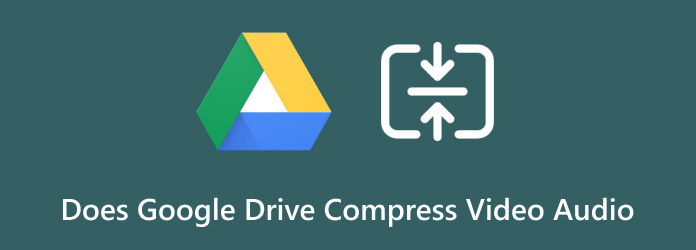
パート1。 Google ドライブはビデオオーディオを圧縮しますか
残念ながら、Google ドライブは通常、プラットフォームにアップロードまたは保存されたビデオやオーディオ ファイルを変更したり圧縮したりしません。元のファイルの品質と形式が保持されるためです。ただし、Google ドライブの組み込みプレーヤーでメディア ファイルを再生またはストリーミングする場合、プラットフォームはさまざまなネットワーク条件を取得するためにビデオをトランスコードすることがあります。したがって、このトランスコード方法は、ある程度、ビデオとオーディオの品質に影響を与える可能性があります。
オーディオとビデオの元の品質を変更せずに維持したいとします。その場合、保存と共有の目的で Google ドライブを使用し、他のメディア プレーヤーまたはアプリケーションを使用してビデオ ファイルをストリーミングまたは再生することをお勧めします。この方法により、Google ドライブでオーディオ品質を圧縮するとファイルの品質にますます影響が及ぶため、他のメディア プレーヤーがアクセスしても元のファイルの品質が損なわれないことが保証されます。
パート2。 最大再生サイズはどれくらいですか
Google ドライブでは、動画と音声の両方について、ファイル サイズと再生サイズに一定の制限があります。Google がサービスを更新すると、これらの制限は時間の経過とともに変更される可能性があります。このため、最新情報については、常に Google ドライブの公式ヘルプまたはドキュメントを確認することをお勧めします。それまでの間、Google ドライブが処理できる制限または最大再生サイズは次のとおりです。
ビデオおよびオーディオのファイルサイズ:
ビデオおよびオーディオ ファイルの場合、Google ドライブでは最大 5 TB のビデオ ファイルを保存できます。これはプレミアム アカウントの最大ファイル サイズです。アカウントがまだアップグレードされていない場合は、ストレージにアップロードできるのは合計 15 GB のみです。
Google ドライブからのスムーズで素早い再生応答を確保するには、ビデオのサイズを 300 MB まで、解像度を最大 1920 x 1080p に制限してください。
パート3。 Google ドライブ用にビデオ オーディオを圧縮する方法
Googleドライブで動画や音声ファイルの品質を変えたくないが、保存する前に圧縮する必要があるとします。その場合、このBlu-ray Masterの助けが必要になります。 ビデオコンバーター究極この多機能ソフトウェアは、メディア変換と強化のための強力なツールセットを提供し、強力なオーディオおよびビデオ圧縮機能も提供します。したがって、この PC ソフトウェアを使用すると、ビデオとオーディオ ファイルをさまざまな形式間で簡単に変換し、サイズ、ビットレート、品質を調整して圧縮を最適化できます。さらに、バッチ処理、ボリューム コントロール、特定のプラットフォームまたはデバイスのプリセットが可能で、さまざまなアプリケーションに適用できます。
このプログラムが気に入るもう一つの理由は、オーディオとビデオを操作するための編集ツールが多数含まれており、圧縮前または圧縮後にファイルをカスタマイズできることです。Blu-ray Master の Video Converter Ultimate は、高速な変換速度とユーザーフレンドリーなインターフェイスを兼ね備えており、出力の品質を制御しながらメディア ファイルを圧縮および変換するための効率的で価値のあるツールです。

- ビデオおよびオーディオ圧縮のビットレートと品質の調整。
- 70% は、対応するプロセスのためのより高速な変換および拡張ツールを備えた高度なアクセラレーションを提供します。
- 500 種類以上のさまざまなビデオおよびオーディオ形式をサポートします。
- 出力品質を100%で制御するバッチプロセスをサポートします。
- 保存する前に出力をチェックするためのプレビュー機能を提供します。
- ユーザーフレンドリーなマルチプラットフォーム ソフトウェア。
無料ダウンロード
Windowsの場合
安全なダウンロード
無料ダウンロード
macOS用
安全なダウンロード
Google ドライブ用にビデオを圧縮する方法
ステップ1。まず、特定のボタンをクリックして、コンピュータにビデオとオーディオの圧縮ツールを取得します。 ダウンロード 上記のコンピュータタイプのボタン。
ステップ2。入手したら、ソフトウェアを開いて、 ツールボックス タブメニューをクリックします。 ビデオコンプレッサー このタスクの主なエディターとしてツールを使用します。

ステップ3。選択すると、新しいウィンドウが表示されます。Googleドライブストレージ用に圧縮する必要があるファイルをアップロードするには、 プラス ボタン。

ステップ4。その後、カーソルを使ってスライダーバーを左に動かし、ビデオファイルのサイズを縮小します。その後、 プレビュー 変更内容を確認してください。圧縮に問題がなければ、 圧縮 ボタンをクリックして変更を適用し、保存します。

ビデオを圧縮したら、このコンバーターを使って ビデオのノイズを除去する アップロードする前に、最良の出力が得られるようにします。
Google ドライブ用にオーディオを圧縮する方法
ステップ1。オーディオファイルを圧縮するには、 オーディオコンプレッサー 行く瞬間 ツールボックス タブメニュー。

ステップ2。次に、オーディオファイルをアップロードするには、 プラス 新しいウィンドウが表示されたらボタンをクリックします。

ステップ3。ビデオファイルを圧縮する方法と同様に、スライダーを左にドラッグしてオーディオファイルのファイルサイズを小さくする必要があります。次に、変更したい他のプリセットに移動して、 圧縮 ボタンをクリックして圧縮ファイルを適用し保存します。

パート4。 Google ドライブのビデオとオーディオに関するよくある質問
-
Google ドライブではビデオの品質は変わりますか?
はい。異なる形式や解像度の動画をアップロードすると、Google ドライブの動画品質が変わることがあります。また、Google ドライブでは通常、動画品質が大きく変わることはありませんが、Google ドライブの動画品質はアップロードした元のファイルによって決まります。
-
Google ドライブは 4K ビデオをサポートしていますか?
はい、Googleドライブは4K動画をサポートしています。そのため、動画をアップロード、保存、共有することができます。 4K解像度 Google ドライブを使用します。
-
Google ドライブのビデオ品質制限は何ですか?
Google ドライブの動画品質の制限は、アカウントまたはストレージ プランの種類によって異なります。無料の Google ドライブ アカウントの場合、動画の最大解像度は 1080p です。ただし、Google Workspace アカウントまたは有料の Google ドライブ ストレージ プランをお持ちの場合は、4K 解像度を含むより高品質の動画を保存して共有できる可能性があります。
まとめ
この記事はあなたの「Googleドライブはビデオとオーディオを圧縮しますか? という質問。残念ながら、このストレージプラットフォームではメディアファイルを縮小することはできません。品質が損なわれる可能性があるからです。 ビデオコンバーター究極 が助けになります。ビデオ ファイルとオーディオ ファイルを圧縮して品質を維持しながら、Google ドライブにアップロードできるようになりました。
Blu-ray Masterのその他の情報


